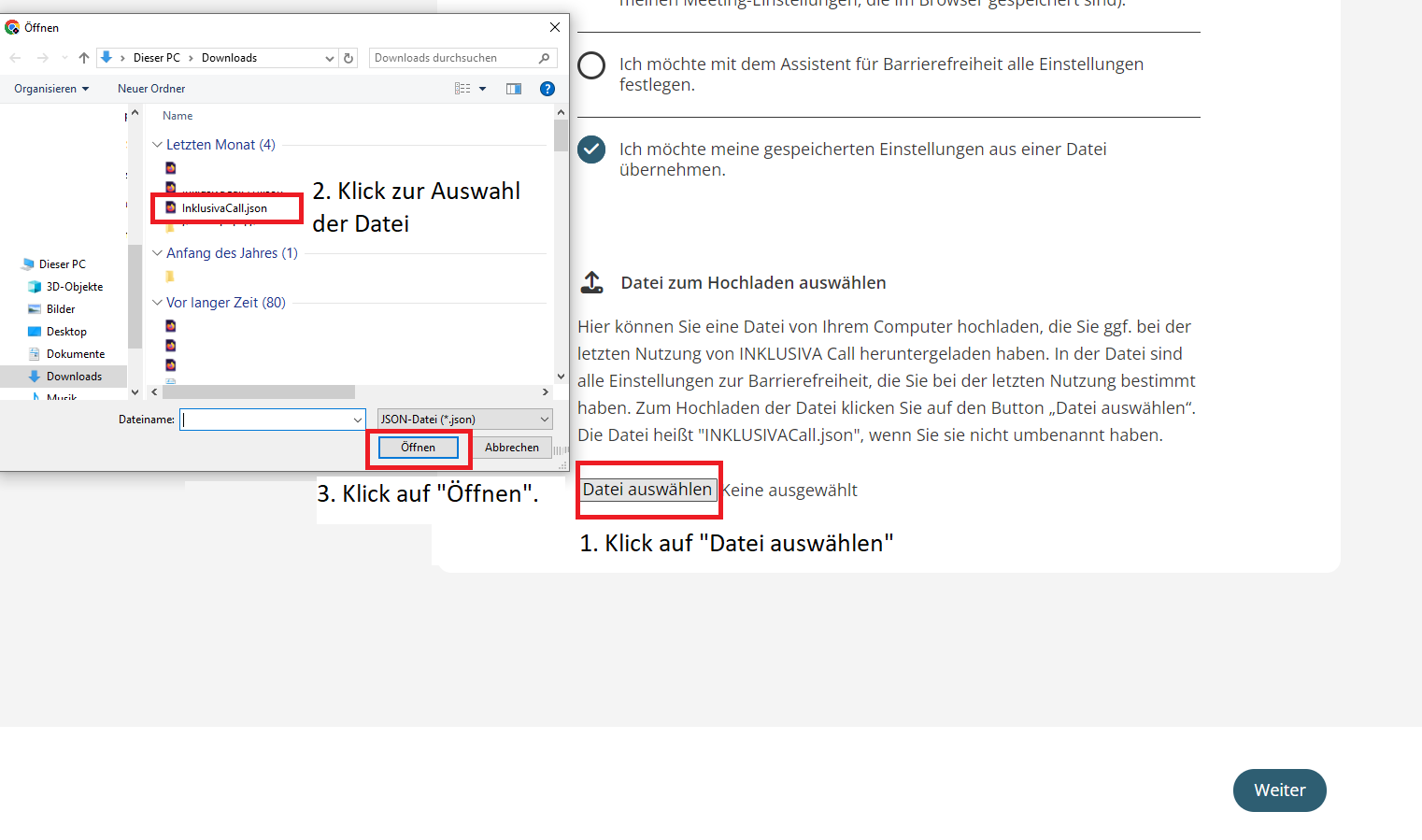Einstiegs-Seite
Das ist die Hilfe-Seite für den Einstieg in den Assistenten für Barrierefreiheit oder in ein Meeting. Auf der Einstiegs-Seite geht es darum:
- Dass alles bereit ist, damit Sie in ein Meeting einsteigen können: Bereit ist alles, wenn Sie der Datenschutz-Erklärung zugestimmt haben. Manchmal muss auch einer Aufzeichnung zugestimmt werden.
- Dass Sie alle wichtigen Hinweise für den Einstieg in ein Meeting gesehen haben: Zum Beispiel den Hinweis zur Sprache und zu den Einstellungen für Barrierefreiheit.
- Dass Sie sich entscheiden, ob Sie vor dem Meeting den Assistent für Barrierefreiheit nutzen wollen, oder nicht.
Hinweis zum Datenschutz
Bevor Sie in den Assistent für Barrierefreiheit oder in das Meeting können, müssen Sie der Datenschutz-Erklärung zustimmen. Dafür schalten Sie auf dieser Seite bitte den Schalter unterhalb der Überschrift "Hinweis zum Datenschutz" ein. Wichtig: Leider können Sie nicht an einem Meeting teilnehmen, wenn der Schalter nicht auf "ein" steht.
Hinweis zur Aufzeichnung
Der:die Moderator:in eines Meetings kann sagen, dass das Meeting aufgezeichnet werden soll. Wenn Sie das nicht wollen und der Aufzeichnung nicht zustimmen, kommen Sie nicht in das Meeting hinein. Wenn Sie zuerst zustimmen und später entscheiden, dass Sie doch nicht mehr zustimmen wollen, dann können Sie das noch rückgängig machen. Das geht im Meeting in der oberen Leiste beim Symbol für die Aufzeichnung.
Einstellungen für Barrierefreiheit: Abfrage
Der letzte Schritt auf der Einstiegs-Seite betrifft die Einstellungen für Barrierefreiheit. Sie können sich zwischen 3 Möglichkeiten entscheiden:
- Option 1: Sie gehen jetzt gleich in das Meeting und benutzen den Assistenten für Barrierefreiheit nicht. Dann haben Sie im Meeting Standard-Einstellungen oder Einstellungen, die Sie vorher schon gemacht haben und die in Ihrem Browser gespeichert sind.
- Option 2: Sie gehen als nächstes in den Assistenten für Barrierefreiheit. Dann machen Sie dort alle Einstellungen, damit das Meeting für Sie persönlich zugänglich ist.
- Option 3: Sie laden Ihre Einstellungen für Barrierefreiheit aus einer Datei hoch.
So finde ich Einstellungen, die im Browser gespeichert sind
Einstellungen, die im Browser gespeichert sind, können Sie ansehen, wenn Sie zur Startseite zurückgehen. Dann klicken Sie in der Navigation auf "Mein Profil". Dann öffnet sich ein Unter-Menü. Darin klicken Sie auf "Meeting-Einstellungen".
Hier sehen Sie den Link, mit dem Sie zur Startseite zurück kommen:
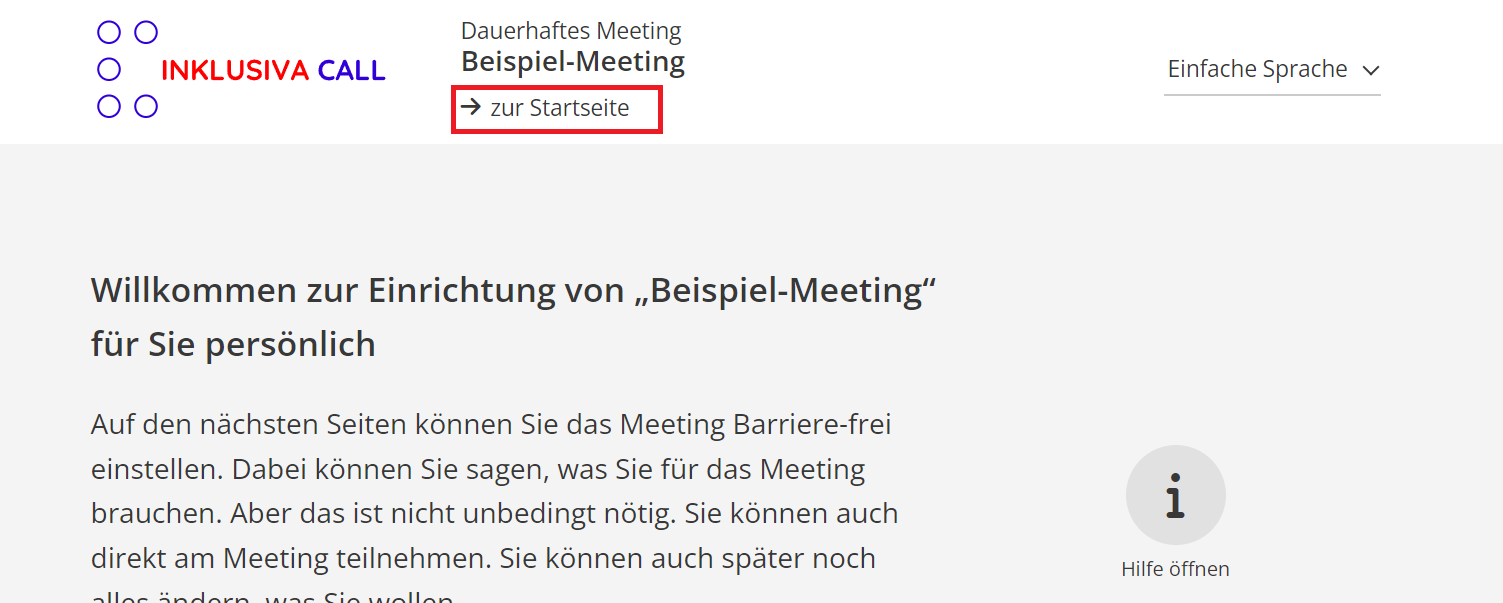
Hier finden Sie Ihre Einstellungen für Barrierefreiheit, die im Browser gespeichert sind:
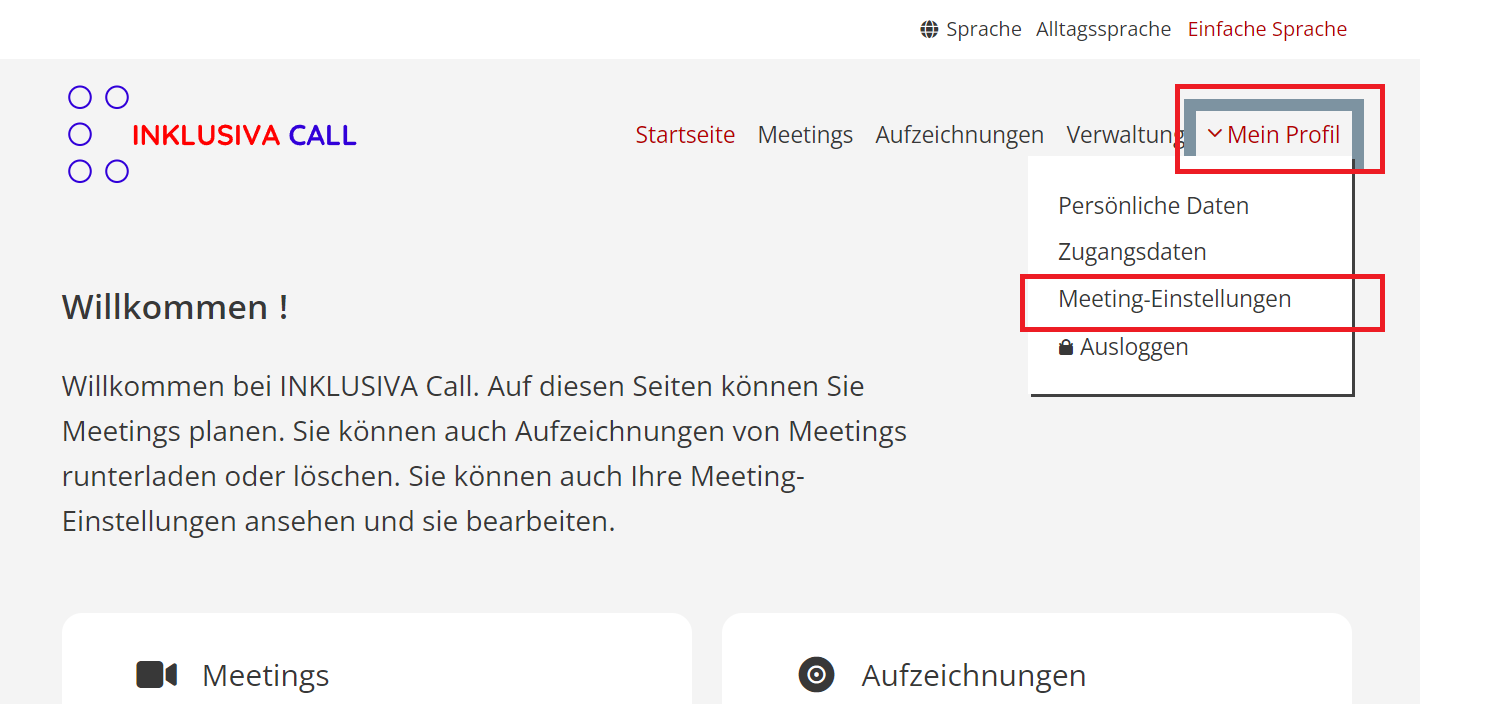
Hinweis: Wenn Sie sich in einem anderen Browser in Ihr Konto einloggen, dann sind die Meeting-Einstellungen dort nicht gespeichert.
So lade ich Einstellungen aus einer Datei hoch
Eine Schritt-für-Schritt-Anleitung:
- Klicken Sie auf "Datei auswählen". Dann geht Ihr Datei-Explorer von Ihrem Computer auf.
- Klicken Sie im Datei-Explorer auf Ihre Einstellungs-Datei. Sie heißt normalerweise "InklusivaCall.json", wenn Sie sie nicht umbenannt haben.
- Klicken Sie im Datei-Explorer auf "Öffnen".
- Der Datei-Explorer schließt sich und Sie sehen den Dateinamen jetzt neben dem Knopf "Datei auswählen".
- Klicken Sie auf "Weiter"
- Wenn alles geklappt hat, kommt eine grüne Erfolgs-Meldung auf der nächsten Seite.
So sieht das Hochladen aus dem Datei-Explorer aus: